为了使表格更加美观,更加富于变化,可以在表格单元格中添加图像和图形,也可以填充背景颜色。本教程将带大家了解如何在CorelDRAW X7表格中添加图像和背景。
添加背景颜色
单击“表格工具”,选择要填充背景的单元格,在属性栏上单击“背景”下拉按钮,在弹出的列表中选择要填充的颜色。
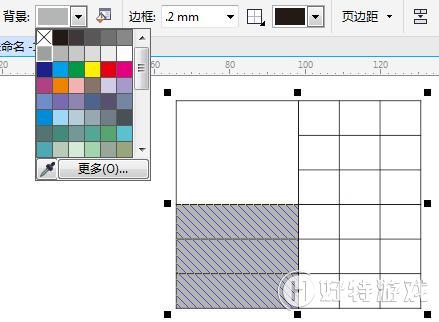
添加图像
方法一 单击“选择工具”,单击准备好的图像,按组合键Ctrl C进行复制;单击“表格工具”,再单击表格并选中要填充的的单元格。
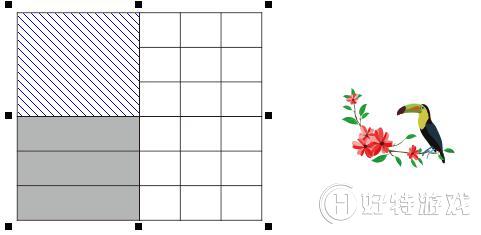
按组合键Ctrl V进行粘贴,单元格中添加了图像效果,效果如下:
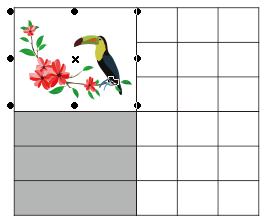
方法二 在图像中按住鼠标右键,将图像拖动到单元格上。
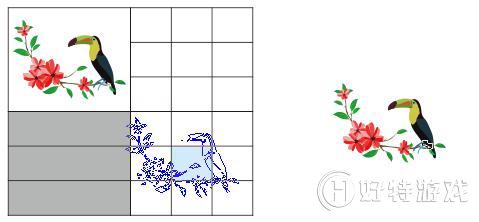
松开鼠标右键,在弹出的快捷菜单中选择“置于单元格内部”,效果如下:
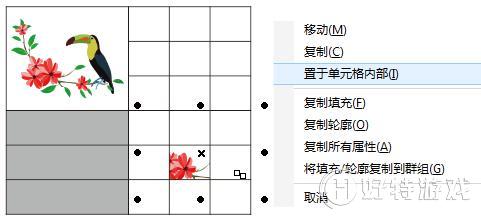
此时图像被插入到单元格,按住鼠标并移动图像四周的控制点,缩小图像到合适大小。
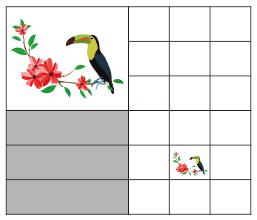
-
coreldraw中文版 v1.3 1.14 MB
下载
视频推荐
更多 手游风云榜
更多 资讯阅读
更多 -

- 使用Blender生成城市模型
- 教程 2024-12-05
-

- 全球气象数据ERA5的下载方法
- 教程 2024-12-05
-

- Xpath解析及其语法
- 教程 2024-12-04
-

- 机器学习:神经网络构建(下)
- 教程 2024-12-04
-

- 华为Mate品牌盛典:HarmonyOS NEXT加持下游戏性能得到充分释放
- 教程 2024-12-03
-

- 实现对象集合与DataTable的相互转换
- 教程 2024-12-02
-

- 硬盘的基本知识与选购指南
- 教程 2024-12-01
-

- 如何在中国移动改变低价套餐
- 教程 2024-11-30
-

- 鸿蒙NEXT元服务:论如何免费快速上架作品
- 教程 2024-11-29
-

- 丰巢快递小程序软件广告推荐关闭方法
- 教程 2024-11-27
-

- 如何在ArcMap软件中进行栅格图像重采样操作
- 教程 2024-11-26
-

- 算法与数据结构 1 - 模拟
- 教程 2024-11-26





























